如何使用Windows 11系统内存诊断工具
现在大部分新款笔记本电脑都是Windows 11系统,有些用户想知道如何使用内存诊断工具,接下来小编就给大家介绍一下具体的操作步骤。
具体如下:
1. 首先第一步根据下图箭头所指,点击任务栏【开始】图标。
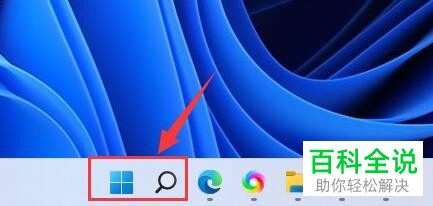
2. 第二步根据下图箭头所指,搜索并点击【控制面板】选项。
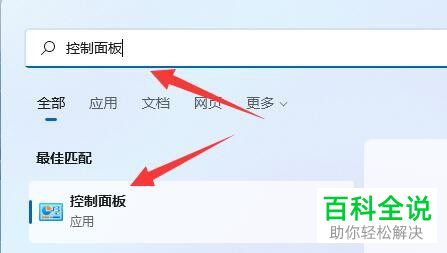
3. 第三步打开【控制面板】窗口后,根据下图箭头所指,点击【系统和安全】选项。
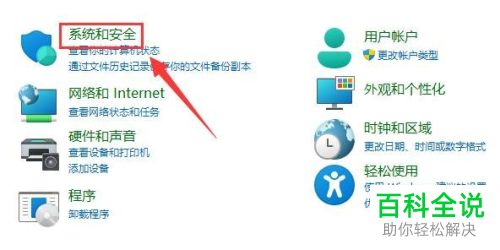
4. 第四步在跳转的页面中,根据下图箭头所指,点击【Windows工具】。
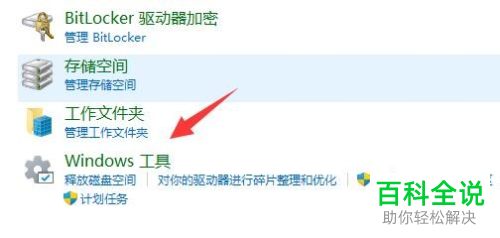
5. 第五步根据下图箭头所指,找到并双击【Windows内存诊断】图标。
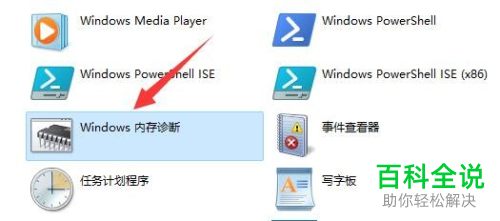
6. 最后在弹出的窗口中,根据下图箭头所指,点击【立即重新启动并检查问题】选项。
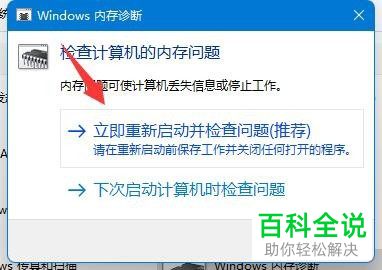
以上就是如何使用Windows 11系统内存诊断工具的方法。
赞 (0)

